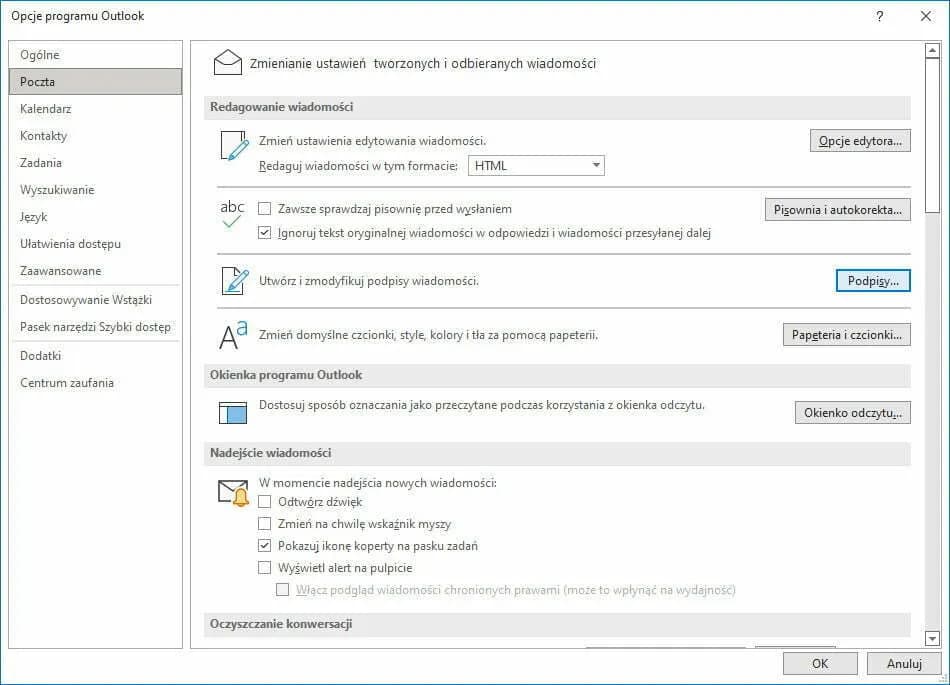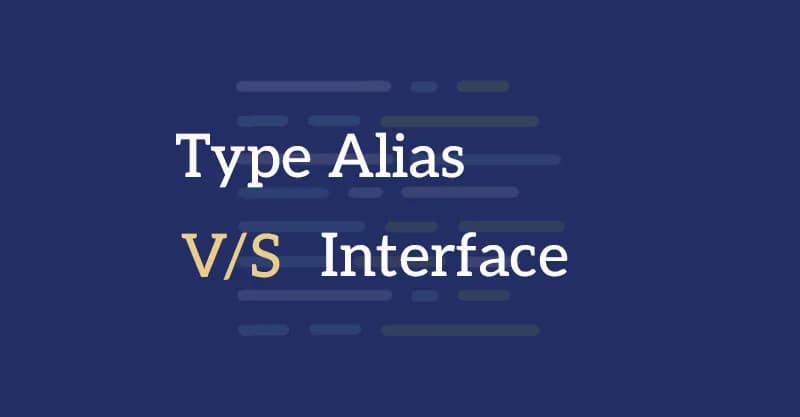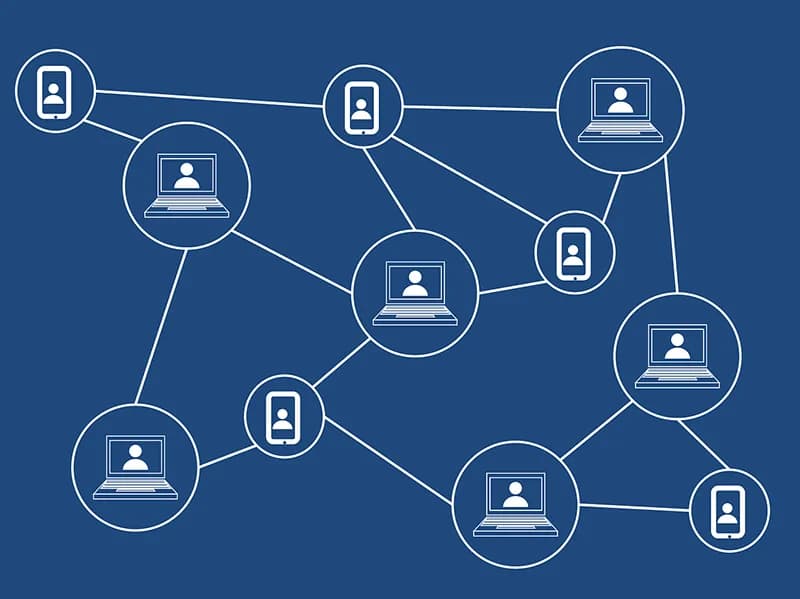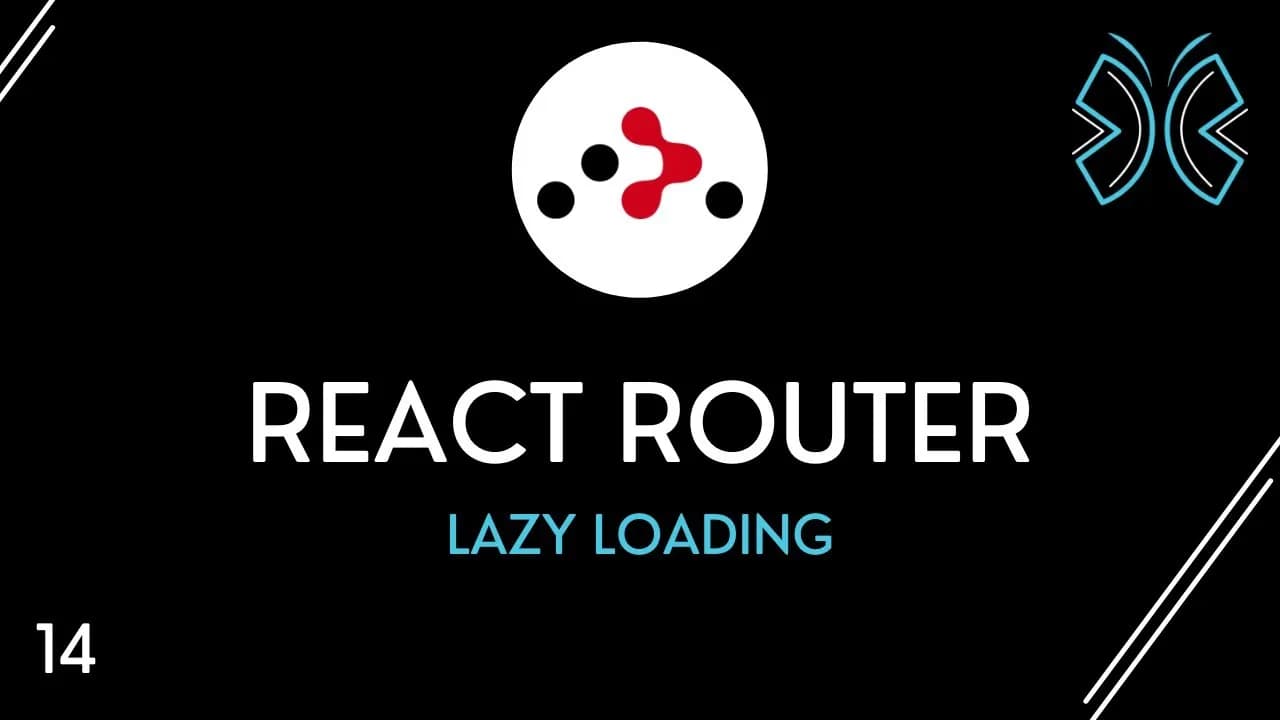Jak ustawić stopkę Outlook to pytanie, które nurtuje wielu użytkowników tego popularnego programu pocztowego. Niezależnie od tego, czy chcesz dodać swoje dane kontaktowe, logo firmy czy inspirujący cytat, personalizacja stopki może znacząco wpłynąć na profesjonalny wygląd Twoich wiadomości. W tym artykule przeprowadzimy Cię krok po kroku przez proces tworzenia i modyfikacji stopki w Outlooku, abyś mógł z łatwością dostosować ją do swoich potrzeb.
Kluczowe wnioski:- Ustawienie stopki w Outlooku jest proste i może znacznie poprawić wygląd Twoich e-maili.
- Możesz stworzyć różne stopki dla nowych wiadomości i odpowiedzi.
- Dodawanie grafik i linków do stopki pozwala na lepszą personalizację.
- Pamiętaj o dostosowaniu stopki do urządzeń mobilnych.
- Regularne aktualizowanie stopki pomoże utrzymać aktualność Twoich danych kontaktowych.
Jak ustawić stopkę Outlook: Podstawowe kroki
Jak ustawić stopkę Outlook to proces, który może znacząco wpłynąć na profesjonalny wygląd Twoich wiadomości e-mail. Rozpocznij od otwarcia programu Outlook i kliknięcia zakładki "Plik" w lewym górnym rogu. Następnie wybierz opcję "Opcje", a potem "Poczta".
W nowym oknie znajdziesz sekcję "Podpisy". Kliknij przycisk "Podpisy", aby otworzyć edytor stopek. Teraz możesz rozpocząć tworzenie swojej spersonalizowanej stopki. Pamiętaj, że możesz stworzyć wiele różnych podpisów i używać ich w zależności od potrzeb.
W edytorze stopek masz do dyspozycji podstawowe narzędzia formatowania tekstu. Możesz zmieniać czcionkę, jej rozmiar, kolor, a także dodawać pogrubienia czy kursywę. To właśnie tutaj wprowadzisz swoje dane kontaktowe, stanowisko czy inne informacje, które chcesz zawrzeć w stopce.
Po stworzeniu stopki, nie zapomnij o zapisaniu zmian. Kliknij "OK", aby zamknąć edytor, a następnie ponownie "OK" w oknie opcji Outlooka. Od tego momentu Twoja nowa stopka jest gotowa do użycia w wiadomościach e-mail.
Warto pamiętać, że możesz ustawić różne stopki dla nowych wiadomości i dla odpowiedzi lub przesyłanych dalej e-maili. To pozwala na większą elastyczność w komunikacji z różnymi odbiorcami.
Zmiana stopki w Outlooku: Dostosowanie do potrzeb
Outlook jak zmienić stopkę to pytanie, które często pojawia się wśród użytkowników. Proces zmiany istniejącej stopki jest podobny do jej tworzenia. Rozpocznij od przejścia do sekcji "Podpisy" w opcjach Outlooka, tak jak opisano wcześniej.
W edytorze podpisów zobaczysz listę wszystkich utworzonych wcześniej stopek. Wybierz tę, którą chcesz zmodyfikować, klikając na jej nazwę. Teraz możesz wprowadzić dowolne zmiany w treści lub formatowaniu stopki.
Pamiętaj, że stopka powinna być czytelna i zawierać najważniejsze informacje. Nie przesadzaj z ilością tekstu czy skomplikowanym formatowaniem. Prostota często jest kluczem do skutecznej komunikacji.
Jeśli chcesz całkowicie zmienić wygląd swojej stopki, możesz skorzystać z szablonów dostępnych online. Wiele stron oferuje gotowe wzory stopek, które możesz dostosować do swoich potrzeb. Wystarczy skopiować kod HTML takiego szablonu i wkleić go do edytora podpisów w Outlooku.
Po wprowadzeniu wszystkich zmian, nie zapomnij o zapisaniu nowej wersji stopki. Teraz możesz ją stosować w swoich wiadomościach, nadając im profesjonalny i spójny wygląd.
Czytaj więcej: Procesory Intel Xeon - wszystko o wydajnych procesorach serwerowych
Jak ustawić stopkę Outlook dla wszystkich wiadomości
Jak ustawić stopkę Outlook dla wszystkich wiadomości to kolejny ważny aspekt personalizacji Twojej komunikacji e-mailowej. Aby to zrobić, musisz wrócić do sekcji "Podpisy" w opcjach Outlooka.
W dolnej części okna "Podpisy i papier firmowy" znajdziesz sekcję "Wybierz podpisy domyślne". Tutaj możesz przypisać konkretne stopki do różnych rodzajów wiadomości i kont e-mail.
Dla każdego konta e-mail masz możliwość wyboru domyślnej stopki dla nowych wiadomości oraz dla odpowiedzi i wiadomości przesyłanych dalej. Wybierz odpowiednie stopki z rozwijanych list obok każdej opcji.
Jeśli chcesz używać tej samej stopki dla wszystkich rodzajów wiadomości, po prostu wybierz tę samą opcję dla obu kategorii. Pamiętaj, że możesz ustawić różne domyślne stopki dla różnych kont e-mail, jeśli korzystasz z więcej niż jednego w Outlooku.
- Nowe wiadomości: Wybierz stopkę, która będzie automatycznie dodawana do każdej nowej wiadomości.
- Odpowiedzi/Przesyłanie dalej: Wybierz stopkę, która będzie używana, gdy odpowiadasz na wiadomości lub je przekazujesz.
Personalizacja stopki Outlook: Dodawanie grafik i linków
Personalizacja stopki w Outlooku nie ogranicza się tylko do tekstu. Możesz dodać do niej również grafiki i linki, co znacznie zwiększy jej atrakcyjność i funkcjonalność. Aby dodać grafikę, w edytorze podpisów kliknij ikonę "Wstaw obraz" i wybierz plik z Twojego komputera.
Pamiętaj, aby używać obrazów o odpowiedniej wielkości i rozdzielczości. Zbyt duże pliki mogą spowolnić wysyłanie wiadomości, a także mogą być blokowane przez niektóre programy pocztowe. Dobrym rozwiązaniem jest użycie logo firmy lub Twojego zdjęcia profilowego.
Dodawanie linków to kolejny sposób na ulepszenie Twojej stopki. Możesz linkować do swojej strony internetowej, profili w mediach społecznościowych czy portfolio. Aby dodać link, zaznacz tekst lub obraz, który ma być linkiem, kliknij ikonę "Wstaw hiperłącze" i wpisz adres URL.
Warto również rozważyć dodanie przycisków mediów społecznościowych. Możesz użyć małych ikon reprezentujących różne platformy i linkować je do swoich profili. To świetny sposób na zwiększenie swojej obecności online i ułatwienie kontaktu.
Pamiętaj jednak, aby nie przesadzić z ilością elementów w stopce. Zbyt wiele grafik czy linków może sprawić, że stopka będzie wyglądać chaotycznie i nieprofesjonalnie. Zachowaj umiar i elegancję.
Jak ustawić stopkę Outlook na urządzeniach mobilnych
Jak ustawić stopkę Outlook na urządzeniach mobilnych to pytanie, które często zadają użytkownicy korzystający z poczty w ruchu. Proces ten może się nieco różnić w zależności od systemu operacyjnego Twojego urządzenia.
Na urządzeniach z systemem iOS, otwórz aplikację Outlook i przejdź do ustawień. Znajdź opcję "Podpis" i wprowadź tekst swojej stopki. Pamiętaj, że na urządzeniach mobilnych często lepiej sprawdzają się krótsze, bardziej zwięzłe stopki.
W przypadku urządzeń z systemem Android, proces jest podobny. Otwórz aplikację Outlook, przejdź do ustawień i znajdź opcję "Podpis". Tutaj możesz wprowadzić tekst swojej stopki. Warto pamiętać, że stopka ustawiona w aplikacji mobilnej może być inna niż ta używana na komputerze.
Przy tworzeniu stopki na urządzenia mobilne, staraj się zachować prostotę. Unikaj skomplikowanych formatowań czy dużych grafik, które mogą nie wyświetlać się poprawnie na małych ekranach. Skup się na najważniejszych informacjach kontaktowych.
- Zachowaj spójność: Staraj się, aby Twoja stopka na urządzeniach mobilnych była zgodna z tą używaną na komputerze.
- Testuj: Wyślij kilka testowych wiadomości, aby upewnić się, że Twoja stopka wygląda dobrze na różnych urządzeniach.
Najczęstsze problemy przy ustawianiu stopki w Outlooku
Mimo że jak ustawić stopkę Outlook wydaje się prostym zadaniem, niektórzy użytkownicy napotykają na pewne trudności. Jednym z najczęstszych problemów jest niewyświetlanie się grafik w stopce. Może to być spowodowane blokowaniem obrazów przez program pocztowy odbiorcy.
Aby temu zaradzić, upewnij się, że używasz relatywnych ścieżek do obrazów, a nie lokalnych adresów z Twojego komputera. Możesz również rozważyć hostowanie obrazów online i linkowanie do nich w stopce.
Innym częstym problemem jest niepoprawne wyświetlanie się formatowania na różnych urządzeniach lub w różnych programach pocztowych. Aby temu zapobiec, staraj się używać prostego formatowania i standardowych czcionek.
Niektórzy użytkownicy zgłaszają również problem z automatycznym dodawaniem stopki do wszystkich wiadomości. Upewnij się, że poprawnie ustawiłeś opcje domyślnych podpisów dla nowych wiadomości oraz odpowiedzi i wiadomości przesyłanych dalej.
Jeśli nadal masz problemy z ustawieniem stopki, rozważ zresetowanie ustawień Outlooka do domyślnych i ponowne skonfigurowanie stopki. Czasami może to rozwiązać uporczywe problemy związane z formatowaniem czy wyświetlaniem.
Podsumowanie
Jak ustawić stopkę Outlook to proces, który może znacznie poprawić profesjonalizm komunikacji e-mailowej. Dzięki szczegółowym instrukcjom i wskazówkom przedstawionym powyżej, użytkownicy mogą z łatwością stworzyć i dostosować stopkę do swoich potrzeb, zarówno na komputerach stacjonarnych, jak i urządzeniach mobilnych.
Outlook jak zmienić stopkę nie musi być skomplikowanym zadaniem. Kluczowe jest zrozumienie podstawowych kroków, eksperymentowanie z różnymi elementami i pamiętanie o najczęstszych problemach. Jak ustawić stopkę Outlook efektywnie? Wystarczy trzymać się prostoty, zachować spójność i regularnie aktualizować informacje, aby zawsze prezentować się profesjonalnie.